- Jak opravit, že se Razer Kraken, Kraken X nebo TE nezobrazují v Synapse
- Oprava 1: Přeinstalujte ovladače Razer Synapse a Razer Device Drivers
- Oprava 2: Odinstalujte Razer Surround pomocí Synapse
- Oprava 3: Nainstalujte nejnovější Microsoft .NET Framework
- Oprava 4: Zakázat antivirus třetích stran
- Oprava 5: Ukončete procesy Razer
- Oprava 6: Aktualizujte systém Windows
- Oprava 7: Odstraňte problémy s hardwarem
- Oprava 8: Tvypněte rychlé spuštění
- Od autorského stolu
- Jaké jsou různé modely Razer Kraken?
- Jak opravit, že se Razer Kraken nepřipojuje k synapse?
- Má Razer Kraken X mikrofon?
- Má Razer Kraken V3 HyperSense prostorový zvuk?
- Proč Synapse nedetekuje můj Razer Naga Trinity?
- Co je Razer Synapse a jak jej používat?
- Jak opravit, že Razer Synapse nedetekuje myš/klávesnici?
- Proč nemohu otevřít synapse?
- Proč moje zařízení Razer nefunguje na mém počítači?
- Proč Razer Synapse nefunguje?
- Jak opravit náhlavní soupravu Kraken, která nefunguje ve Windows?
- Má Razer Kraken X prostorový zvuk?
- Jak používat Razer Kraken jako mikrofon pro PC?
- Jak opravit, že synapse 3 nereaguje na dongle?
- Je nejnovější aktualizace Kraken V3 pro hotová?
Razer Gaming Headset je špičkový z hlediska zvukového výstupu, pohodlí a odolnosti. Jsou známé svým prémiovým herním příslušenstvím s absolutním výkonem a jeho segment headsetů není vůbec výjimkou. Herní sluchátka Razor Kraken, Kraken X a TE nabízejí špičkovou kvalitu zvuku, všestrannou konektivitu a dlouhotrvající pohodlí. I když se tyto náhlavní soupravy skvěle používají, stále někdy kvůli náhodným problémům nebo chybám; došlo k mnoha problémům, které uživatele obtěžovaly.
Když však mluvíme o nedávných případech, existuje mnoho uživatelů, kteří hlásili, že Razer Kraken, Kraken X nebo TE se v Synapse nezobrazují. Není těžké tento problém vyřešit, ale ne každý uživatel je s opravami obeznámen. Proto jsme zde s tímto průvodcem. V dnešním průvodci se dozvíte, jak opravit chybu, kvůli které se Razer Kraken, Kraken X nebo TE v Synapse nezobrazují. Nyní vám tedy nezabereme více času a rovnou skočíme do průvodce.

Jak opravit, že se Razer Kraken, Kraken X nebo TE nezobrazují v Synapse
Je to velmi běžný problém, protože to již dříve nahlásilo mnoho uživatelů, ale v současné době nikdo nezná přesný důvod tohoto problému. Zdá se však, že úředník může začít na tomto problému pracovat a brzy přijde s nějakou metodou, jak tento problém vyřešit. Dokud však něco neposkytnou, pojďme se podívat na to, co pro vás máme k opravě Razer Kraken, Kraken Xm nebo TE, které se nezobrazují v chybě Synapse:
Oprava 1: Přeinstalujte ovladače Razer Synapse a Razer Device Drivers
Toto je první věc, kterou musíte vyzkoušet; můžete jednoduše zkontrolovat, zda jsou k dispozici nějaké aktualizace pro ovladače sluchátek Razer Synapse a Razer. Chcete-li tak učinit, můžete jednoduše umístit kurzor myši na Správce zařízení a zkontrolujte aktualizaci výběrem názvu podle vašeho zařízení.Také, pokud z nějakého důvodu není k dispozici žádná aktualizace, přejděte na oficiální web Razer a odtud zkontrolujte, zda je pro vaše zařízení k dispozici nějaká aktualizace. Pokud ano, stáhněte si je a nainstalujte ručně do počítače se systémem Windows.
Oprava 2: Odinstalujte Razer Surround pomocí Synapse
Někdy software Synapse zamrzne a nebude moci nic ukázat, pokud je zapnutý prostorový modul Razer. Pokud jste tedy tuto funkci zapnuli, doporučujeme vám ji vypnout podle níže uvedených kroků:
Reklamy
- Nejprve otevřete Klávesa Windows + R klávesovou zkratkou pro otevření okna výzvy Spustit.
- Poté zadejte appwiz.cpl v textovém poli Run a vyhledejte jej.
- Nakonec najděte Prostorový modul a udeřit do odinstalovat knoflík.
A je to. Nyní jste odstranili modul Surround; proto existuje šance, že Razer Kraken, Kraken X nebo TE, které se v Synapse nezobrazují, je nyní opraveno.
Oprava 3: Nainstalujte nejnovější Microsoft .NET Framework
Nainstalovali jste na svůj počítač se systémem Windows nejnovější verzi rozhraní Microsoft.NET? Pokud ne, pak to může být důvodem tohoto problému. Takže, co musíte udělat, je nainstalovat nejnovější Microsoft.NET framework podle jednoduchých kroků uvedených níže:
- Nejprve otevřete vyhledávací panel systému Windows, vyhledejte funkce systému Windows a stiskněte klávesu Enter.
- Poté, Zapnout nebo vypnout funkce Windows na obrazovce se zobrazí dialogové okno.
- Nyní vyberte . SÍŤ Rámec 3.5 zaškrtnutím políčka a výběrem tlačítka OK.
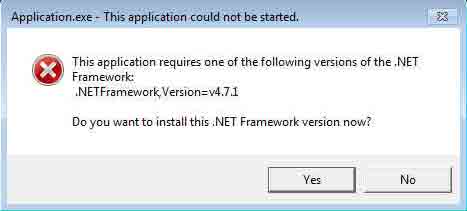
- Poté jednoduše restartujte počítač a zkontrolujte, zda je problém vyřešen nebo ne (tato metoda bude fungovat, pouze pokud je aktivní připojení k internetu).
Oprava 4: Zakázat antivirus třetích stran
Existuje mnoho možností, že váš antivirus může považovat váš unifikovaný cloudový hardwarový konfigurační nástroj Synapse za hrozbu třetí strany. Proto je blokován antivirem, a proto se pokaždé, když připojíte svůj Razer Kraken, Kraken X nebo TE, nezobrazí v Synapse.
Chcete-li tedy zkontrolovat, zda skutečným důvodem tohoto problému je váš antivirus nebo ne. Poté vám doporučujeme zakázat antivirový program třetí strany, pokud existuje, spolu s bránou firewall systému Windows. Zde jsou pokyny, které musíte dodržovat, abyste deaktivovali bránu firewall systému Windows:
Reklamy
- Nejprve přejděte na počítač Systém a zabezpečení volba.
- Poté klikněte na Brána firewall systému Windows Defender.
- Poté stiskněte Zapněte nebo vypněte bránu Windows Defender Firewall a zavřete okno.
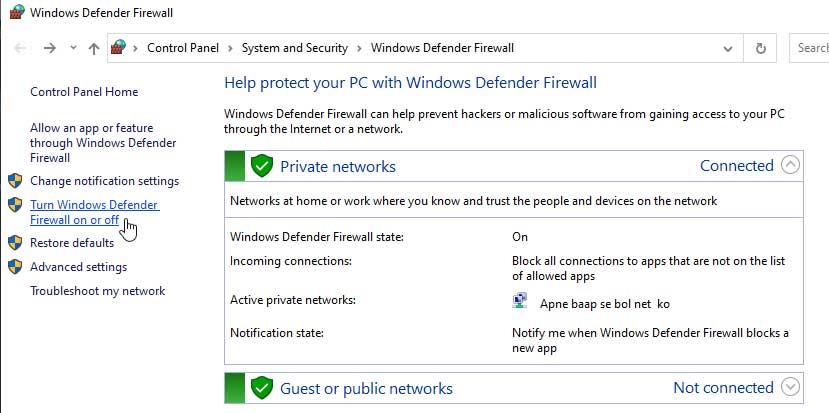
A je to. Nyní znovu připojte sluchátka Razer a zkontrolujte, zda se nyní zobrazují na Synapse nebo ne.
Oprava 5: Ukončete procesy Razer
Mnoho uživatelů dříve hlásilo, že po ukončení procesů souvisejících s Razerem pomocí správce úloh, Synapse opět začala zobrazovat jejich zařízení. Můžete to tedy také vyzkoušet a dejte nám vědět, jestli to pomůže. Zde jsou proto kroky, které vám pomohou ukončit procesy Razer na vašem počítači se systémem Windows:
- Nejprve klikněte pravým tlačítkem myši na hlavní panel a v místní nabídce klikněte na Správce úloh.
- Poté vyberte všechny procesy Razer, které jsou uvedeny pod procesy na pozadí.
- Poté stiskněte Ukončit úlohu a zavřete okno správce úloh.
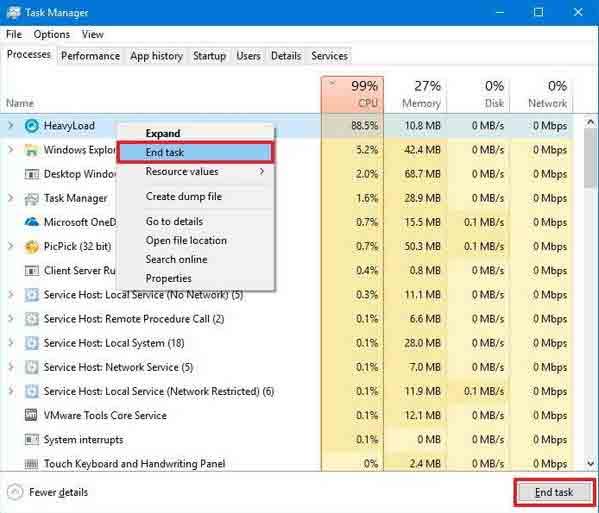
A je to. Nyní znovu připojte svůj Razer Kraken, Kraken X nebo TE a zkontrolujte, zda se nyní zobrazuje v Synapse.
Reklamy
Oprava 6: Aktualizujte systém Windows
To jo! Vím, že si možná myslíte, že aktualizace systému Windows souvisí s tímto problémem. No, můj příteli, souvisí to s problémem, protože uživatelé to většinou ignorují, aniž by věděli, jaké výhody za tím stojí. Existují však případy, kdy uživatelé hlásili, že po aktualizaci Windows na nejnovější verzi Razer Kraken, Kraken X nebo TE, které se nezobrazují na Synapse, se problém vyřeší. Nezapomeňte tedy zkontrolovat aktualizaci a případně aktualizaci.
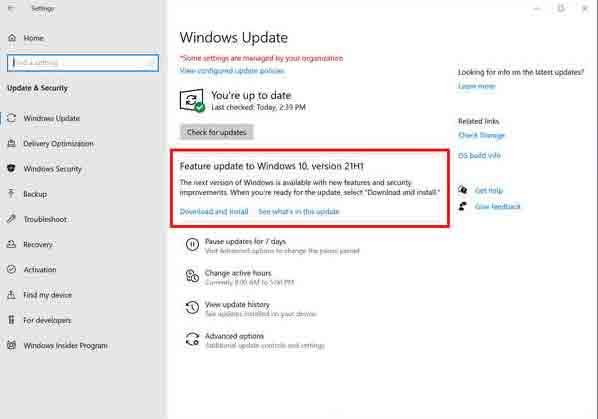
Oprava 7: Odstraňte problémy s hardwarem
reklama
Můžete se také pokusit vyřešit problém s hardwarem podle jednoduchých kroků uvedených níže. Pojďme se na ně tedy podívat:
- Pokud je to možné, zkuste připojit sluchátka pomocí jiných portů USB a zkontrolujte, zda to funguje.
- Pokud však máte jiné zařízení než váš počítač, které má software Synapse, a pokud funguje, je možné, že s vaším počítačem nebo softwarem není něco v pořádku.
Oprava 8: Tvypněte rychlé spuštění
Je možné, že jste zapnuli rychlé spuštění, a proto váš software nemusí číst připojené periferní zařízení. Deaktivace tedy pro vás bude správnou volbou a zde jsou kroky, které vám v tom pomohou.
- Nejprve stiskněte tlačítko Win+R otevřete Spustit a vyhledejte Ovládací panely.
- Poté vyberte Možnosti napájení a klikněte na Vyberte, co dělají tlačítka napájení.
- Poté vypněte box od Zapnout rychlé spuštění.
- Poté jej uložte a restartujte počítač.
A je to. Nyní zkontrolujte, zda je problém vyřešen nebo ne. S největší pravděpodobností bude chyba Synapse nyní vyřešena.
Přečtěte si také: Proč Razer Synapse nezmění osvětlení: Oprava
Od autorského stolu
To je vše, co pro vás máme, jak opravit, pokud se Razer Kraken, Kraken X nebo TE nezobrazují v Synapse. Doufáme, že vám tento návod pomohl. Pokud však máte nějaké dotazy, napište komentář níže.
FAQ
Jaké jsou různé modely Razer Kraken?
Zde jsou například nejnovější modely a jejich funkce. Razer Kraken X je jediný Kraken bez odnímatelného mikrofonu. Na rozdíl od ostatních také běží na 7.1 prostorovém zvuku místo THX Spatial Audio. Razer Kraken V3 používá ovladač triforce, který snižuje zablácený zvuk a činí zvuky dynamičtějšími.
Jak opravit, že se Razer Kraken nepřipojuje k synapse?
Stiskněte klávesu Windows. Zadejte Bluetooth. Klepněte na aplikaci Bluetooth a další zařízení. Přejděte dolů do kategorie Zvuk. Klikněte na Razer USB Audio Controller. Klikněte na Odebrat zařízení. Odpojte Razer Kraken. Zapojte jej zpět. Pokud to nefunguje, aby se zobrazil, nainstalujte novou kopii Synapse a zkuste to znovu.
Má Razer Kraken X mikrofon?
Razer Kraken X je jediný Kraken bez odnímatelného mikrofonu. Na rozdíl od ostatních také běží na 7.1 prostorovém zvuku místo THX Spatial Audio. Razer Kraken V3 používá ovladač triforce, který snižuje zablácený zvuk a činí zvuky dynamičtějšími.
Má Razer Kraken V3 HyperSense prostorový zvuk?
Na rozdíl od ostatních také běží na 7.1 prostorovém zvuku místo THX Spatial Audio. Razer Kraken V3 používá ovladač triforce, který snižuje zablácený zvuk a činí zvuky dynamičtějšími. Razer Kraken V3 Hypersense má haptické ovladače, které vytvářejí vibrace v náhlavní soupravě, takže je pohlcující.
Proč Synapse nedetekuje můj Razer Naga Trinity?
Poškození ovladače zařízení ve vašem počítači může způsobit, že Synapse nezjistí Razer Naga Trinity. Takže můžete aktualizovat ovladače Synapse, pokud je k dispozici nějaká aktualizace. Nejnovější verzi pro svůj Synapse můžete najít na webových stránkách a nainstalovat si ji do počítače.
Co je Razer Synapse a jak jej používat?
Razer je dobře známá značka v oblasti počítačových her, ale nemusí ji znát mnoho hráčů. Razer Synapse je jejich značkový software Razer, který dávají k dispozici ke stažení do svých herních klávesnic pro makromapování, profily a cloudové úložiště. Přečtěte si více o tom, jak otevřít razer synapse 3 a dejte nám vědět, co si myslíte.
Jak opravit, že Razer Synapse nedetekuje myš/klávesnici?
Jak opravit, že Razer Synapse nedetekuje myš/klávesnici 1 Odstraňte problém s hardwarem 2 Odinstalujte Razer Synapse 3 Znovu nainstalujte ovladače zařízení 4 Aktualizujte ovladače zařízení Razer 5 Dočasně vypněte antivirový program. Poznámka: Níže uvedený snímek obrazovky pochází z Windows 10 a opravy fungují také na Windows 8 a Windows 7.
Proč nemohu otevřít synapse?
Někdy je problém se Synapse a někdy je problém s vaším počítačem. Například váš počítač nemusí mít dostatek prostředků k otevření programu, pokud je používá něco jiného. S největší pravděpodobností se jedná o menší problém, který nebude vyžadovat přeinstalaci programu.Někdy je však jediným způsobem, jak to opravit, provést novou instalaci.
Proč moje zařízení Razer nefunguje na mém počítači?
Zkontrolujte, zda vaše zařízení Razer podporuje Synapse 2 (PC nebo Mac OSX). Ujistěte se, že je zařízení správně zapojeno a připojeno přímo k počítači a ne přes rozbočovač USB. Zkontrolujte aktualizaci Synapse 2.0. Pokud je k dispozici aktualizace, nainstalujte ji a poté restartujte počítač.
Proč Razer Synapse nefunguje?
Existuje několik důvodů, proč Razer Synapse nemusí fungovat. Je to program pro správu zařízení. Jakákoli nekompatibilita mezi Synapse, Windows, ovladači zařízení a zařízením vede k problémům.
Jak opravit náhlavní soupravu Kraken, která nefunguje ve Windows?
Po aktualizaci ovladače restartujte počítač a zkontrolujte, zda byl problém vyřešen. Pokud tato metoda nefunguje, můžete přejít do stejné kategorie ve správci zařízení, kliknout pravým tlačítkem na náhlavní soupravu Kraken a vybrat „Odinstalovat“. Tím se sluchátka zcela odinstalují ze systému.
Má Razer Kraken X prostorový zvuk?
Nový Razer Kraken X je cenově dostupný headset nabízející 7.1 prostorový zvuk a ultralehký komfort. Jak připojím Razer Kraken X k mému PC? Náhlavní soupravu Razer Kraken X lze použít s většinou zařízení, která mají 3,5 mm jack.
Jak používat Razer Kraken jako mikrofon pro PC?
Nyní vyberte kartu „záznam“. Zde budou uvedena všechna nahrávací zařízení ve vašem počítači. Ze seznamu možností vyberte Razer Kraken, klikněte na něj pravým tlačítkem a nastavte jej jako výchozí zařízení. Nyní vypněte všechny ostatní mikrofony v počítači.
Jak opravit, že synapse 3 nereaguje na dongle?
Stručně řečeno, na čerstvé instalaci Synapse 3 nejprve nainstalujete všechny ostatní periferie a poté, když připojíte hardwarový klíč, ignorujte výzvu k „aktualizaci“. To také řeší problém, že Synapse 3 visí nebo přestává reagovat. Zbytek problémů zmíněných ve vláknu stále existuje…
Je nejnovější aktualizace Kraken V3 pro hotová?
Vypadá to, že poslední aktualizace Kraken V3 Pro byla provedena 31.3.22, tedy nedávná, ale nic není opraveno. Postupem času jsem našel docela lepší řešení, stačí vypnout THX v rámci synapse, stejně to funguje, protože synapse pouze odemkne funkci pro Windows.












